Photoshop制作可爱苹果机鼠标(3)
2010-06-07 19:08:03 作者:未知 来源:互联网 网友评论 0 条
Photoshop制作可爱苹果机鼠标
| 6、这里需要新建一个图层,然后使用渐变填充工具,填充透明到灰色的渐变。 |
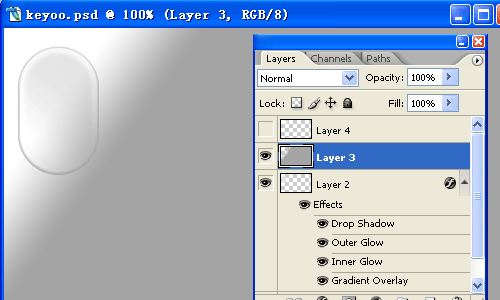 |
| 7、保持选择新建的图层,按下Ctrl +Alt + G,得到以下效果,你会发现原图层的样式部分并不受影响。 |
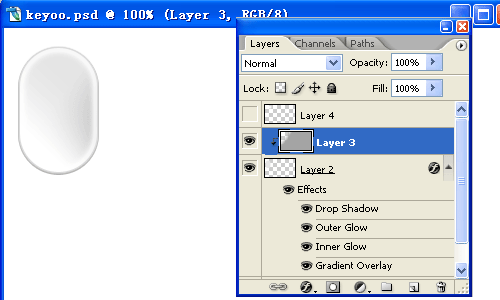 |
| 8、理解上面步骤后,继续为图形右上角添加白色高光。都没有问题,那就新建图层,在鼠标中间偏下的地方,利用自定义形状工具,画出特殊的图案,并继续添加外发光图层样式。 |
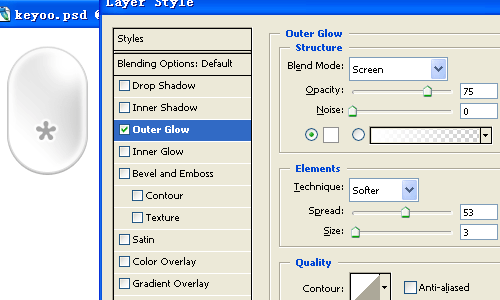 |
本文导航
1、Photoshop制作可爱苹果机鼠标(1)2、Photoshop制作可爱苹果机鼠标(2)3、Photoshop制作可爱苹果机鼠标(3)4、Photoshop制作可爱苹果机鼠标(4)5、Photoshop制作可爱苹果机鼠标(6)相关文章
- 1970-01-01
[错误报告] [推荐] [收藏] [打印] [关闭] [返回顶部]


 已有
已有


